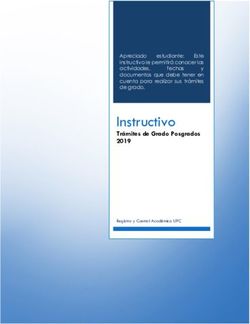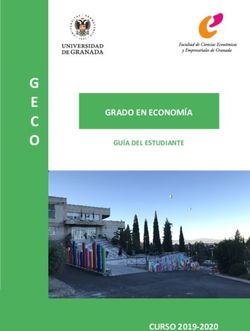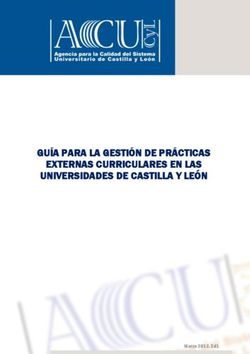MANUAL DE USO - Comunidad Escolar
←
→
Transcripción del contenido de la página
Si su navegador no muestra la página correctamente, lea el contenido de la página a continuación
MANUAL DE USO
FORMULARIO ÚNICO DE EVALUACIÓN INTEGRAL-FUDEI
¿QUÉ ES EL FUDEI?
El Decreto 170/2009 fija normas para determinar los estudiantes con necesidades
educativas especiales que serán beneficiarios de la subvención de educación especial.
Para ello, establece el proceso y los procedimientos de Evaluación Diagnóstica Integral
para los estudiantes que presentan necesidades educativas especiales (NEE). En este
sentido, el artículo Nº 7, señala que la evaluación diagnóstica debe ser registrada en
un Formulario Único el cual debe contener lo siguiente:
• El diagnóstico y la síntesis de la información recopilada durante el proceso de
evaluación;
• Los antecedentes relevantes del estudiante, su familia y su entorno;
• Los apoyos que requiere el estudiante en el contexto educativo y familiar;
• Los procedimientos y pruebas empleadas en el proceso de evaluación y la fecha
para la reevaluación, y
• Los profesionales que participaron en el proceso de evaluación diagnóstica.
Con todo, el formulario único, permite tener un panorama general del estudiante como
resultado del proceso de evaluación integral, incluidas sus necesidades de apoyo, NEE.
FORMATO ACTUALIZADO
Desde el año 2011, el Ministerio de Educación ha dispuesto a través del portal Web
de Educación Especial un formato descargable. Inicialmente, este formato consideraba
tres partes, y era diferente para cada diagnóstico. En el año 2013, este formato se
actualizó quedando un solo documento para cada diagnóstico, el cual se descarga
desde el portal Web de Educación Especial y se debe completar a mano o en el
computador.
En octubre del 2018, y para dar cumplimiento a lo establecido en el Decreto 170 de
una manera más ágil, práctica y con mayores posibilidades de optimizar los tiempos
y esfuerzo de los equipos de profesionales que evalúan, se ha dispuesto el formato
On-line, sin necesidad de descargar el documento para su registro.
Este nuevo formato además considera los siguientes cambios:
1. Su nombre: el Formulario Único, ahora se llamará Formulario Único de
Evaluación Integral, FUDEI,
2. Formato universal: En su formato anterior, existían formularios por cada
diagnóstico, en la actualidad se contará con un solo formato para todos ellos.
3. Información precargada: Parte de la información en el FUDEI vendrá precargada.
Por otro lado, la información guardada en un FUDEI finalizado, será precargada
en futuros FUDEI que se creen, y alimentará a las plataformas de postulación a
PIE y a escuelas especiales con incremento (ISEED).
1IMPLEMENTACIÓN DEL FUDEI EN LA WEB
¿Cuándo estará disponible?
Este nuevo formato será implementado para el proceso de ingreso 2019, y se
encontrará disponible a partir de octubre de 2018 para todos los establecimientos
educacionales que reciben subvención del Estado, ya sea establecimientos con PIE,
escuelas especiales y escuelas especiales de lenguaje.
¿Cómo se accede?
Se podrá acceder al FUDEI, a través de la zona privada de Comunidad Escolar,
ingresando al enlace dispuesto para ello.
¿Para cuáles estudiantes se debe completar?
Se deberá completar este nuevo formato para todos los estudiantes que ingresan por
primera vez a un Programa de Integración Escolar, PIE, o que ingresan a una escuela
especial. Además, se deberá completar para todos aquellos estudiantes a quienes
corresponda una nueva evaluación integral.
También se puede crear un FUDEI para todos aquellos estudiantes a quienes se desee
actualizar el formato de este registro, por lo tanto, los establecimientos que deseen
ingresar a todos sus estudiantes lo pueden hacer.
Para facilitar el proceso de actualización de formato se considerará la siguiente
temporalidad:
ESTUDIANTES QUE DEBEN COMPLETAR
AÑOS
FUDEI
Inicio 2018 Nuevos ingresos y nuevas evaluaciones
para ingreso 2019
Para ingreso 2020 Nuevos ingresos, nuevas evaluaciones y
estudiantes antiguos que presentan NEEP
Para ingreso 2021 TODOS los estudiantes que presentan NEE
2INGRESO AL FUDEI
Para crear un FUDEI para un estudiante, el profesional que realizará el registro debe
ingresar a la Zona Privada de Comunidad Escolar con el RBD del establecimiento
y la clave del director. Allí encontrará el enlace para acceder al formulario. De esta
forma, encontrará la siguiente pantalla denominada “Estructura de Curso”, desde
donde podrá seleccionar el curso que requiera.
Si pincha en la casilla “Alumnos” en el curso que desea, ingresará a la pantalla “Lista
de Curso” donde podrá visualizar a todos los estudiantes. Entonces, podrá seleccionar
al estudiante para quien necesita crear un FUDEI, tal como lo muestra la siguiente
figura:
3Al seleccionar el estudiante, se desplegará la pantalla “Lista de Curso” con el Rut y
nombre del estudiante y las instrucciones para crear un FUDEI.
Debe hacer clic en la pestaña azul que indica: Crear nuevo Formulario Único de
Evaluación Integral, tal como lo muestra la siguiente figura:
Hasta aquí, ha dado los primeros pasos de acceso al FUDEI. Ahora, solo tiene que
continuar completando aquella información solicitada en cada pestaña directamente
en su computador.
Guarde permanentemente la información que ingrese, ya que solo podrá
modificar o completar información antes de finalizar el formulario. Además, una vez
postulado el estudiante en las plataformas PIE o ISEED, para cualquier modificación
requerirá crear un nuevo FUDEI.
Ahora, lo invitamos a seguir pestaña a pestaña el registro en este nuevo formato del
Formulario Único de Evaluación Integral.
4PESTAÑA 1: ESTUDIANTE Y ESTABLECIMIENTO
La primera pestaña “Estudiante y establecimiento” contiene los antecedentes de
identificación del estudiante y del establecimiento. Esta información viene precargada
de la plataforma SIGE, a excepción de algunos ítems que deben ser registrados por el
usuario:
• Curso de ingreso al establecimiento.
• Años de permanencia del estudiante en PIE o en la escuela especial.
• Beneficios a los que el estudiante accede (estudiante prioritario, preferente,
JUNAEB, etc.)
• Lengua de uso habitual
Luego de registrar la información, diríjase a la pestaña GUARDAR.
5PESTAÑA 2: DIAGNÓSTICO Y EQUIPO EVALUADOR
En esta pestaña, se consigna el tipo de NEE y el diagnóstico del estudiante, se ingresan
las fechas de evaluación y reevaluación según corresponda y se detallan los
profesionales que han participado del proceso de evaluación.
Una vez seleccionadas las opciones de diagnóstico y sus especificaciones, en caso de
que corresponda, se deben ingresar las fechas de evaluación, consentimiento de la
familia y reevaluación. A continuación, se debe marcar que el estudiante cumple con
los criterios diagnósticos establecidos en la normativa, tal como lo muestra la figura:
6Una vez completados los datos de diagnóstico, se desplegarán los cuadros para
ingresar los profesionales que corresponda. Para ello, debe pinchar en el botón “+
Agregar” y completar la información requerida para cada profesional.
Primero se completan los profesionales requeridos por Decreto con su respectivo
número de registro (uno de cada fila), y luego, otros profesionales que hayan
participado en el proceso de evaluación (no es exigible el número de registro en este
caso).
Al ingresar al profesional se desplegará un cuadro para completar con los datos
específicos del profesional, seleccionando aquellos procesos o instrumentos que haya
implementado, tal como lo muestra la figura:
7PANTALLA 3: ANTECEDENTES DE LA EVALUACION INTEGRAL
En la pestaña “Antecedentes de la Evaluación Integral”, corresponde registrar aquellos
antecedentes más relevantes obtenidos durante el proceso de evaluación integral en
la Anamnesis, Valoración de Salud, Evaluación Psicoeducativa y del Contexto Familiar
y Escolar del estudiante.
Debe completar cada cuadro según lo que se indica en cada caso.
Recuerde guardar la información permanentemente, especialmente si va a pasar a
otra pestaña.
8PANTALLA 4: IDENTIFICACIÓN DE NEE
En esta pestaña debe seleccionar aquellas áreas o ámbitos en los cuales el estudiante
requiere de apoyos adicionales para progresar en su aprendizaje y en el currículum,
es decir identificar las necesidades educativas especiales que presenta.
Debe seleccionar sólo aquellos ámbitos en los que el estudiante requiere apoyos, y
marcar en cada caso, el o los aspectos específicos que corresponda. No obstante, de
manera obligatoria, siempre se debe hacer referencia al ámbito curricular, y al
menos un ámbito más.
Le sugerimos, revisar atentamente cada ámbito y los aspectos que involucra, de
manera que seleccione con precisión aquellos en que el estudiante requiere mayores
apoyos, dadas sus características y las condiciones del establecimiento en su
respuesta educativa.
9Esta pestaña también considera la selección de aquellos profesionales que el
estudiante necesita para avanzar en su aprendizaje de tal manera que pueda acceder
y progresar en el currículum nacional.
Tal como lo muestra la figura, seleccione marcando el o los profesionales que el
estudiante requiere. Pueden ser dos o más profesionales. Tenga presente que uno de
los profesionales debe ser un docente.
Finalmente, registre, marcando la opción si el estudiante requerirá Adecuaciones a los
Objetivos de Aprendizaje o no.
Recuerde guardar antes de pasar a la pestaña de “Cierre”.
10ANTALLA 5: CIERRE
En la pestaña de “Cierre”, se registran los datos del profesional que ha coordinado el
proceso de evaluación integral del estudiante y los datos del director del
establecimiento, quien debe estar en conocimiento del proceso desarrollado y de la
información registrada.
Para finalizar el proceso, debe marcar la opción “Tomo conocimiento” y luego el botón
“> Finalizar Proceso”. Si existe algún ítem obligatorio sin completar, recibirá una alerta
indicando los ítems incompletos.
11Al “Finalizar proceso” automáticamente se generará un documento en formato PDF
con el informe del FUDEI. Deberá imprimirlo y mantener en la carpeta de antecedentes
del estudiante, con las firmas de ambos profesionales registrados en esta pestaña.
Recuerde que una vez finalizado el FU, solo podrá reabrirlo con la clave única del
director, por tanto, le recomendamos revisar la información antes de finalizar.
CONSIDERACIONES GENERALES
Al completar el FUDEI tenga en cuenta las siguientes consideraciones:
• La información ingresada en cada una de las pestañas se guarda
parcialmente si no se han completado todos los campos obligatorios. De
todos modos, podrá avanzar a la pestaña siguiente, y volver a completar las
pestañas que presentan información pendiente en cualquier momento.
• Al finalizar un FUDEI, quedará registro del formulario en la pantalla “Lista
de Curso” del estudiante, como se muestra en la figura. Desde esta pantalla
podrá descargar e imprimir los informes del FUDEI en PDF, o bien reabrir el
formulario si requiere hacer algún cambio. En este último caso, deberá
ingresar con la clave única del director.
12• Si necesita modificar información ya registrada en el FUDEI, se debe
considerar lo siguiente:
- En caso de que el FUDEI aún no se finalice, es decir, no ha pinchado el
botón “Finalizar Proceso” de la pestaña de Cierre, podrá modificar lo
registrado cuando lo requiera ingresando al FU creado del estudiante a
través del link en la zona privada de Comunidad Escolar.
- Una vez presionado el botón “Finalizar Proceso”, si requiere modificar o
agregar información relevante, solo lo podrá hacer ingresando con la
clave del director.
- Finalmente, si el estudiante ya ha sido postulado a las plataformas PIE
o ISSED, el FUDEI no podrá ser modificado. En este caso, si requiere
modificar o agregar información, deberá crear un nuevo FUDEI, que
tendrá la información precargada. Para que esta información se traspase
a la plataforma PIE o ISSED, deberá eliminar al estudiante en la
plataforma correspondiente y volverlo a postular.
13También puede leer